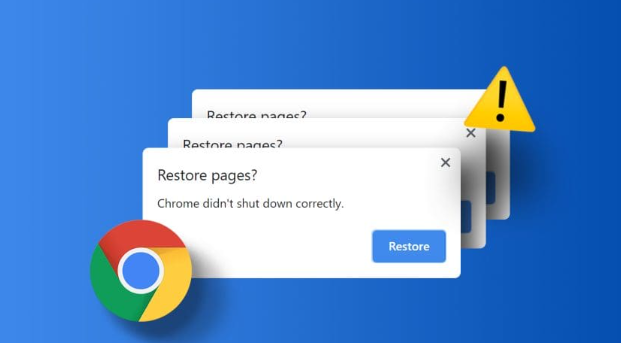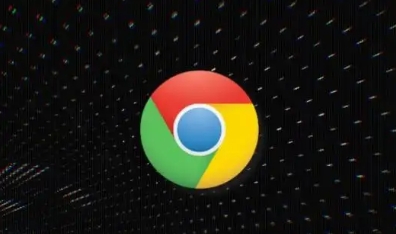详情介绍

1. 开启内存节省模式:点击右上角的三点式菜单,选择“设置”,在左侧栏中选择“性能”,点击启动“内存节省模式”开关。此模式会自动将不活动的标签页转换为休眠状态,从而释放内存,当再次访问这些标签页时,它们会自动恢复,不影响浏览进度。
2. 合理使用任务管理器:打开Chrome浏览器,点击右上角的三点式菜单,选择“更多工具”,然后点击“任务管理器”,或者直接按下`Shift+Esc`快捷键打开任务管理器。在任务管理器中,查看每个标签页和扩展程序的内存和CPU使用情况,关闭那些占用资源较多的标签页或禁用不必要的扩展程序,以有效释放内存。
3. 限制标签页数量:尽量减少同时打开的标签页数量,因为每个标签页都会占用一定的内存资源。当不需要某些标签页时,及时关闭它们,避免过多标签页导致内存占用过高。
4. 优化浏览器设置:在Chrome的设置中,可以调整一些参数来优化内存使用。例如,在“高级”设置中,可以调整页面缓存的大小,适当减小缓存大小可以减少内存占用,但可能会影响页面加载速度,需要根据个人情况进行权衡。
5. 更新浏览器和插件:保持Chrome浏览器和安装的插件为最新版本,开发者会在新版本中对性能进行优化,包括内存管理方面的改进,从而减少内存占用。
6. 启用硬件加速:在Chrome的设置中,找到“系统”选项,确保“使用硬件加速模式”被启用。硬件加速可以利用计算机的GPU等硬件资源来加速图形渲染和页面处理,从而减轻CPU和内存的负担,提高浏览器的性能和响应速度,降低内存占用。
7. 清理浏览器缓存:定期清理浏览器缓存可以释放一定的内存空间。缓存是浏览器存储网页数据的地方,随着时间的积累,缓存会越来越大,占用较多的内存。可以在Chrome的设置中,找到“隐私设置和安全性”选项,点击“清除浏览数据”,选择要清除的缓存数据类型,如临时缓存文件、图片和文件等,然后点击“清除数据”按钮。
8. 关闭不必要的后台应用和服务:有些浏览器扩展程序或插件可能会在后台运行一些不必要的应用和服务,这会增加内存占用。可以在浏览器的扩展程序管理页面中,检查每个扩展程序的权限和后台运行情况,关闭那些不需要在后台运行的功能,或者禁用一些不常用的扩展程序。
综上所述,通过以上步骤和方法,您可以有效地了解Chrome浏览器内存占用优化技巧及其相关内容,并确保您的操作过程既安全又符合您的需求。